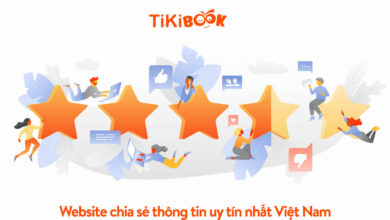Cách ghép sub vào video bằng aegisub đẹp và đơn giản nhất

By
Làm sub cho các video luôn là một lĩnh vực mà nhiều bạn trẻ muốn thử sức. Tuy nhiên có nhiều bạn không biết phải dùng phần mềm nào để tạo sub cho video của mình. Vì vậy sở thích này của nhiều bạn bị gác lại. Thế nhưng giờ đây đã có nhiều phần mềm hỗ trợ việc chèn sub vào video nên các bạn có thể thoải mái trải nghiệm. Hôm nay https://jetstarvietnam.com xin chia sẻ bí quyết thực hiện cách ghép sub vào video bằng aegisub đẹp nhất. Nếu bạn nào quan tâm hãy cùng tìm hiểu thêm nhé.
Đôi nét về phần mềm sub video aegisub
Trước khi bật mí cho các bạn cách ghép sub vào video bằng aegisub đẹp thì trước tiên hãy cùng tìm hiểu đôi nét về phần mềm Aegisub. Aegisub là phần mềm làm sub chuyên nghiệp. Phần mềm có thể sử dụng với đa dạng mục đích, được tạo ra nhằm giúp đỡ người dùng trong việc sắp xếp phụ đề. Hay chỉnh sửa bằng cách sửa các tính năng cụ thể.

Aegisub tích hợp nhiều công cụ chuyên dụng. Aegisub hiện là chương trình chỉnh sửa phụ đề SSA/ASS tân tiến nhất trên thế giới. Phần mềm có giao diện đơn giản giúp người dùng dễ thao tác. Tính năng đa dạng.
- Chỉnh sửa phụ đề
- Tạo mới phụ đề
- Tích hợp tính năng hỗ trợ dịch phụ đề
- Quản lý phụ đề tự động
- Nhập phụ đề với bộ giải mã Unicode
- Hỗ trợ nhiều định dạng phụ đề
- Thực hiện các thao tác cắt. Hoặc dán và sao chép phụ đề
- …..
Những chuẩn bị cần thiết khi thực hiện cách ghép sub vào video bằng aegisub
Để thực hiện cách ghép sub vào video bằng aegisub bạn cần chuẩn bị rất nhiều thứ cần thiết.

- Video raw: Đây là video chưa có phụ đề mà bạn muốn chèn sub.
- Phần mềm ghép sub Aegisub: Nếu bạn nào chưa có phần mềm ghép sub trong thiết bị của mình thì cần phải Aegisub download về và tiến hành cài đặt.
- Phần mềm xuất video: Sử dụng phần mềm VirtuaLDub. Hoặc phần mềm MeGUI chuyên nghiệp. Ở đây jetstarvietnam sẽ sử dụng phần mềm xuất video sub Aegisub bằng VirtuaLDub.
Thực hiện cách ghép sub vào video bằng aegisub đẹp nhất
Khi mọi thứ đã được chuẩn bị đầy đủ, bạn có thể bắt tay thực hiện cách ghép sub vào video bằng aegisub đẹp nhất. Ghép sub vào video bằng aegisub có chút phức tạp và đòi hỏi sự tỉ mỉ cao. Tuy nhiên kết quả tạo ra sẽ khiến bạn hết đỗi tự hào. Đây chính là mê lực của phần mềm ghép sub này.
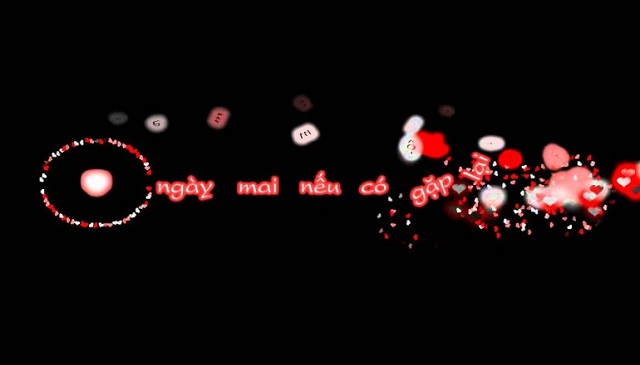
Bước 1:
Mở chương trình aegisub lên. Bạn có thể vào màn hình desktop rồi chọn biểu tượng phần mềm. Sau đó bạn nhấn đúp chuột hoặc nhấn chuột phải chọn Open để mở chương trình lên.
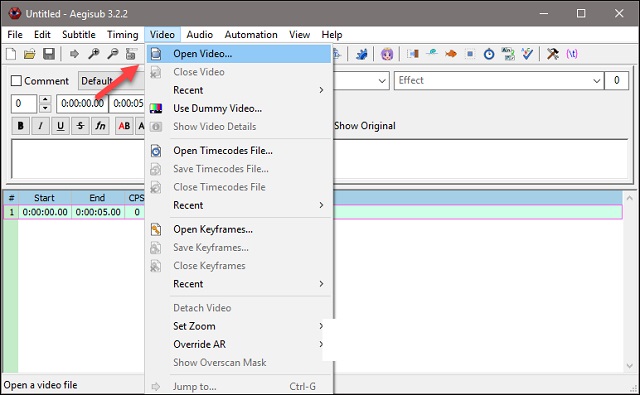
Bước 2:
Tại giao diện phần mềm, bạn vào tab video trên thanh công cụ. Bạn chọn Open video để chọn video cần ghép sub lên.
Bước 3:
Sau khi mở được video cần thực hiện cách chèn sub vào video bằng aegisub thì hãy nhấn “Play (1)” để chạy video. Tiếp theo khi lời thoại bắt đầu thì các bạn nhấn nút (2). Bằng cách này bạn sẽ xác định được thời gian bắt đầu thực hiện sub. Khi lời thoại hay câu hát kết thúc hãy tiếp tục nhấn nút (3) để kết thúc sub. Như hình sau.
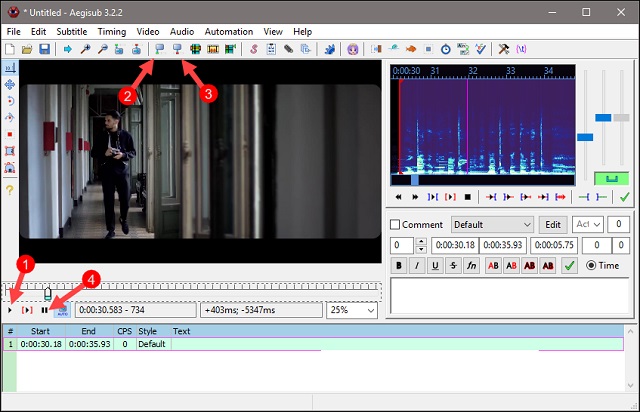
Bây giờ bạn dùng video (4). Sau đó bạn hãy viết sub cho đoạn văn, câu hát bạn đã xác định.
Bước 4:
Nếu bạn đã xác định được điểm đầu và điểm cuối của sub thì hãy nhấn Edit để chỉnh font chữ.
Cửa Edit sẽ hiện ra với các lệnh tùy chỉnh. Có thể chỉnh phông chữ (1). Cỡ chữ (2), màu sắc (3) cho phụ đề của bạn. Kết thúc hãy nhấn chọn Apply và OK.
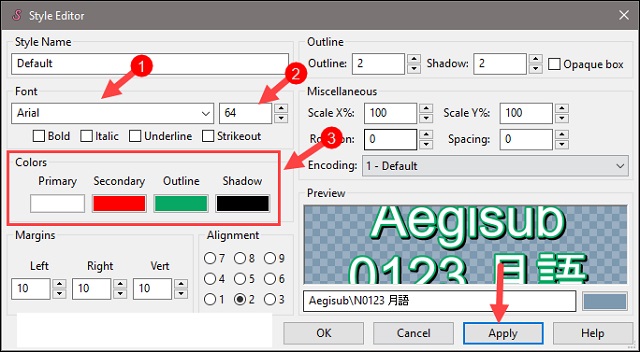
Bước 5:
Sau khi Edit xong, tiếp theo bạn hãy nhấn Play để xem thử kết quả. Nếu phù hợp thì nhấn Enter để chuyển sang câu khác. Nếu không phù hợp thì hãy căn chỉnh lại.
Các bạn hãy làm những thao tác chỉnh sửa, ghép sub tương tự cho toàn bộ các câu văn cần sử dụng trong sub.
Bước 6:
Khi bạn hoàn tất xong cách ghép sub vào video bằng aegisub thì hãy lưu video lại. Lưu video chỉ cần cần nhấn nút Save rồi đặt tên file video là được. Vậy là bạn đã có ngay một video có chèn sub theo như bạn mong muốn.
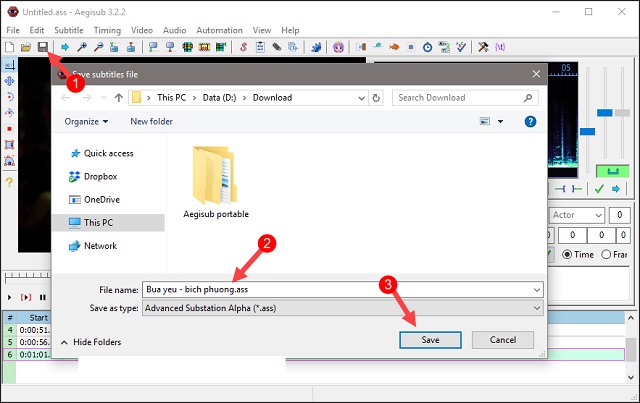
Bước 7:
Mở chương trình VirtuaLDub lên. Sau đó bạn quan sát trên giao diện rồi chọn File/Open Video File để mở video vừa lưu về máy. Hoặc nhấn tổ hợp phí Ctrl + O để mở video nhanh hơn.
Bước 8:
Bạn tiếp tục thêm file sub đã làm ở Aegisub. Chỉ cần vào video -> Filter -> Add -> TextsubMod. Đây cũng là cách ghép sub vào video bằng VirtuaLDub.
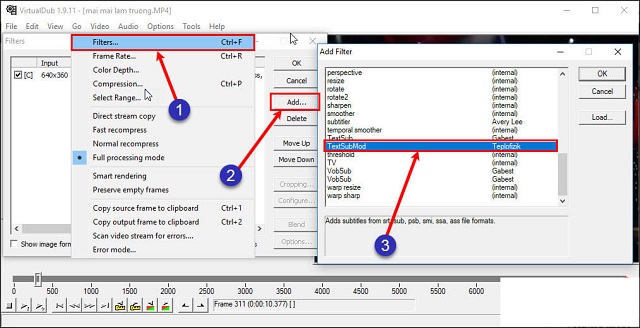
Vậy là file sub và video đã được thêm xong. Lúc này bạn chỉ cần nhấn chọn Timeline để xem sub. Nếu bạn đồng ý với sub đã được chèn thì có thể tiến hành Encode và xuất file.
Bước 9:
Ở bước này bạn hãy vào video -> Compression để thiết lập bộ nén cho video. Bạn chọn Xvid MPEG – 4 Codec mà bạn đã cài đặt lúc nãy. Sau đó hãy nhấn chọn Configure. Tiến hành thiết các thông số đầu ra cho video.
- Chọn Profile HD 720 hoặc Full HD 1080
- Chọn Target bitrate để thiết lập Bitrate quy định tốc độ bit, chất lượng video
- Các bạn có thể tiến hành chỉnh sửa các thông số Bitrate để đảm bảo về chất lượng, dung lượng file.
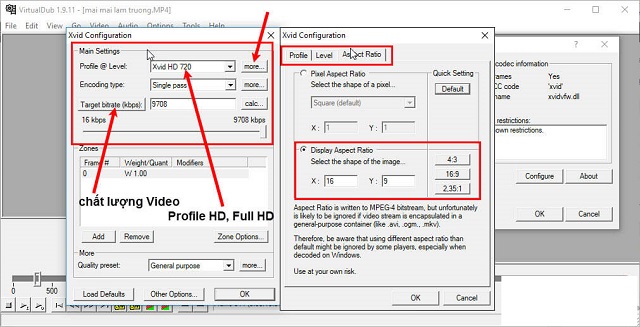
Bước 10:
Sau khi thiết lập xong, bạn hãy bắt đầu quá trình Encode và xuất video. Chỉ cần vào File – > Save as AVI…
Để hiểu rõ hơn mời các bạn có thể tham khảo ngay video mà chúng tôi chia sẻ dưới đây nhé!
Lúc này bạn chỉ cần đợi quá trình Encode hoàn tất. Như vậy sẽ có ngay thành quả với một chiếc video có cả âm thanh, hình ảnh và sub hiển thị.
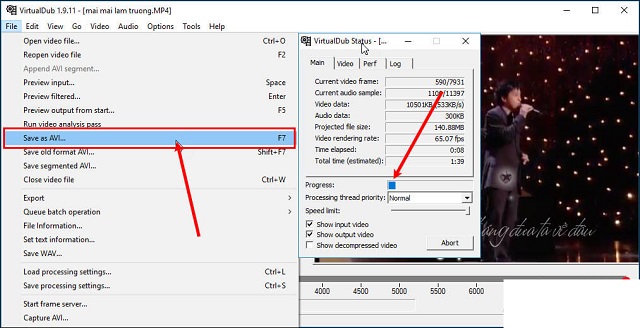
Trên đây là bí quyết thực hiện cách ghép sub vào video bằng aegisub đẹp nhất. Cách làm này muốn thực hiện được phải trải qua rất nhiều bước. Với những bạn lần đầu ghép sub thì cần đọc kỹ và nắm rõ từng thao tác để làm cho đúng. Như vậy chắc chắn bạn có thể tạo ra cho mình được video có sub như mình mong muốn. Nếu có gì không hiểu thì bạn có thể liên hệ jetstarvietnam.com để được hỗ trợ.